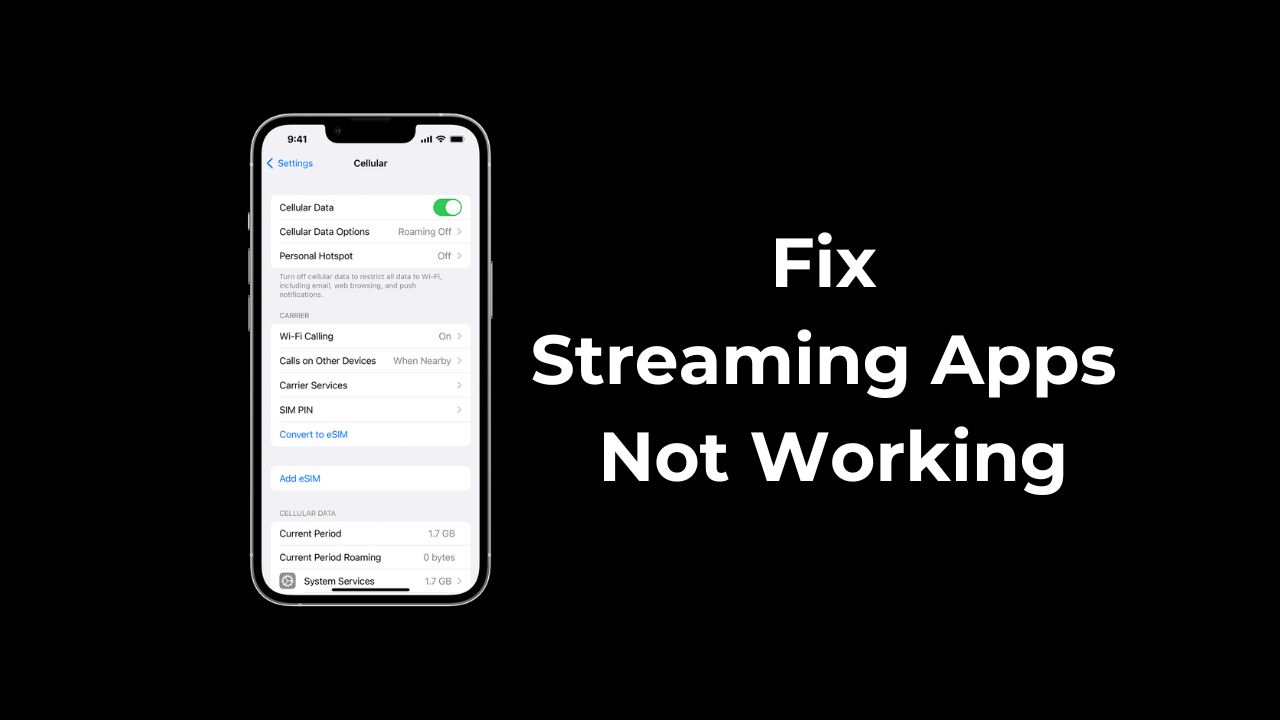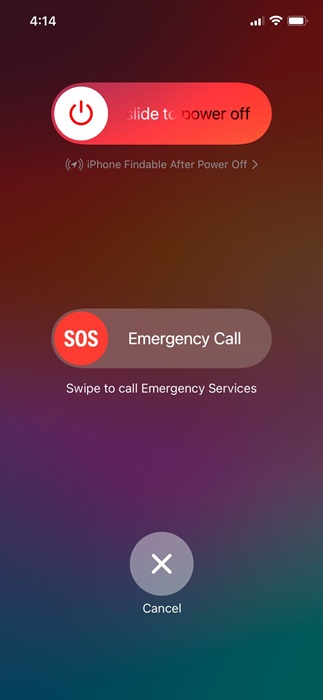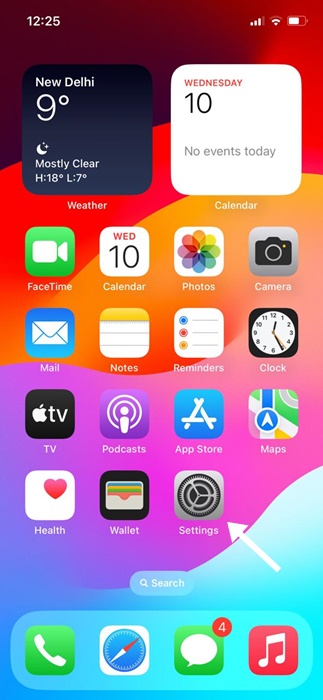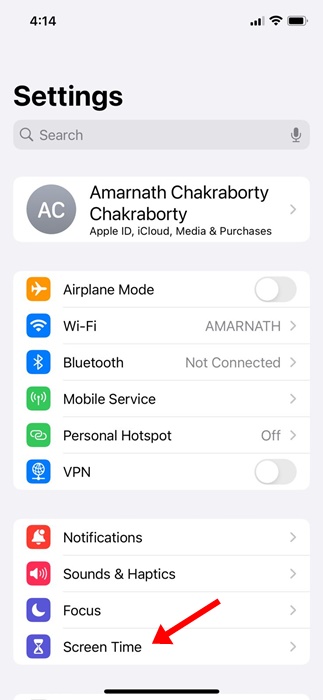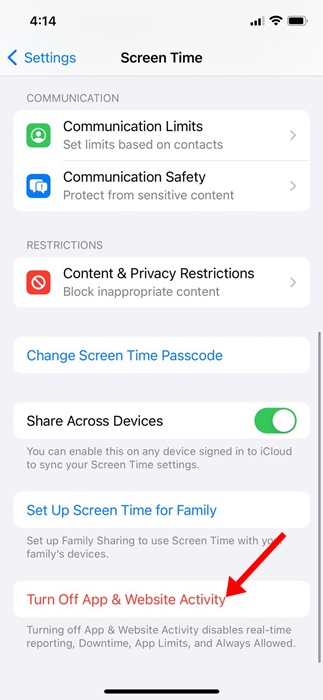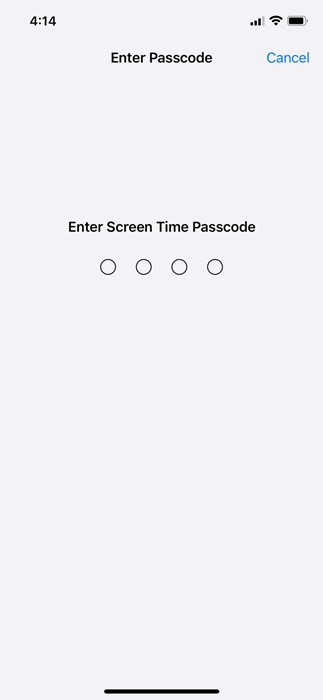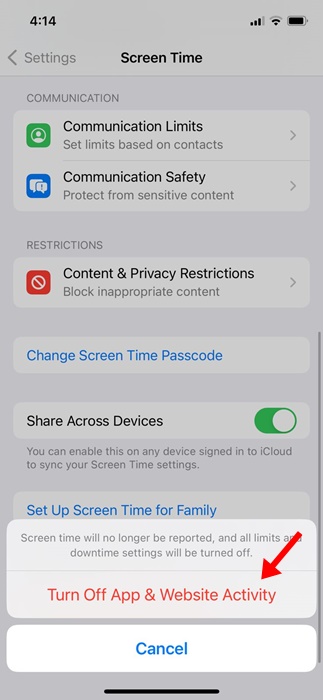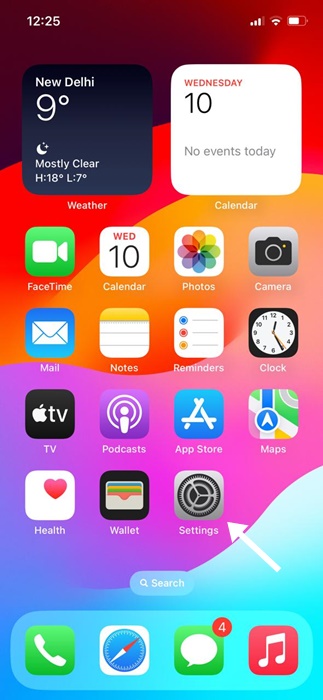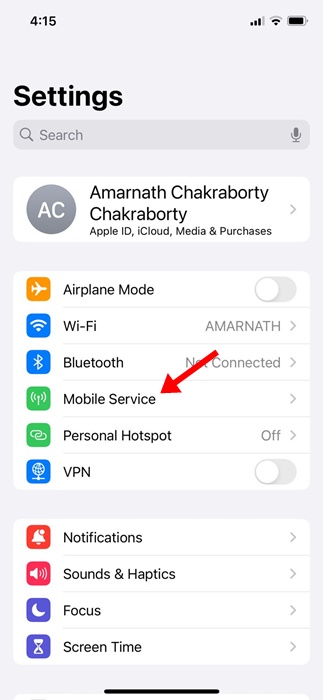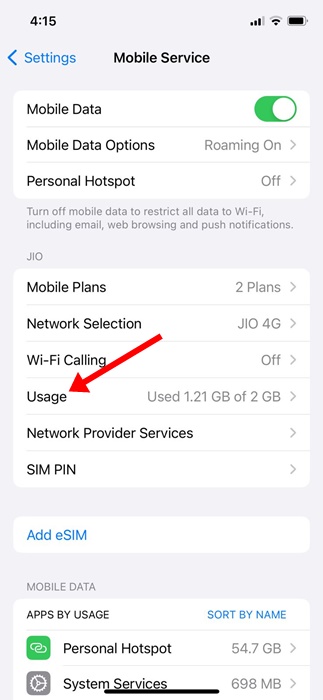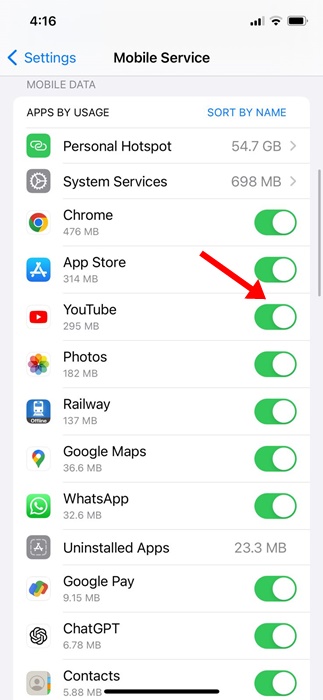Хотя iPhone менее подвержен ошибкам, чем Android, иногда на них могут возникать проблемы. Одной из проблем, с которой в последнее время столкнулись многие пользователи, является то, что потоковые сервисы не работают с сотовыми данными.
По словам пользователей, такие потоковые сервисы, как YouTube, Prime Video, Hulu и т. д., работают только через Wi-Fi, и как только Wi-Fi отключается, потоковые приложения прекращают работу. Итак, в чем же причина того, что потоковые сервисы не работают без подключения к Wi-Fi на iPhone?
На самом деле потоковые сервисы перестают работать, когда ваш iPhone переключается на сотовые данные. Проблема связана с настройками сотовой связи вашего iPhone, которые мешают работе потоковых приложений.
Содержание
Как исправить потоковые приложения, не работающие с сотовыми данными на iPhone
Если вы столкнулись с похожей проблемой, продолжайте читать статью. Ниже мы рассказали о некоторых простых способах исправить потоковые сервисы, не работающие с сотовыми данными на iPhone. Давайте начнем.
1. Убедитесь, что ваша сотовая связь работает
Когда вы отключаете сеть Wi-Fi, ваш iPhone автоматически переключается на передачу данных по сотовой сети.
Итак, есть вероятность, что сотовые данные вашего iPhone не работают; следовательно, отключение сети Wi-Fi немедленно отключает потоковые сервисы.
Поэтому вам необходимо убедиться, что ваши мобильные данные работают и стабильны. Вы можете открыть такие сайты, как fast.com, в веб-браузере Safari, чтобы проверить, работает ли мобильная передача данных и какова ее скорость.
2. Перезагрузите iPhone
Если сотовые данные все еще работают, а потоковые приложения перестают работать, пришло время перезагрузить iPhone.
Возможно, в iOS имеется ошибка или сбой, из-за которого потоковые приложения не могут использовать ваши мобильные данные.
Вы можете избавиться от таких ошибок или сбоев, перезагрузив iPhone. Для перезагрузки нажмите и удерживайте кнопку увеличения громкости + питания на iPhone. Появится меню питания; переведите в положение «Выключить».
После выключения подождите несколько секунд, а затем включите iPhone. Это должно решить проблему, с которой вы столкнулись.
3. Отключите «Экранное время» на iPhone
В «Экранном времени» iPhone есть функция, позволяющая ограничить использование приложений. Возможно, ограничения установлены в настройках ScreenTime. Если вы не можете вспомнить какие-либо изменения, внесенные в ScreenTime, лучше временно отключить эту функцию.
1. Откройте приложение Настройки на своем iPhone.
2. Когда откроется приложение «Настройки», нажмите Экранное время.
3. На экране «Экранное время» прокрутите вниз и нажмите Отключить активность приложений и веб-сайтов.
4. Теперь вам будет предложено ввести пароль вашего iPhone. Введите его.
5. В ответ на запрос подтверждения снова нажмите Отключить активность приложений и веб-сайтов.
Это отключит функцию «Экранное время» на вашем iPhone. После отключения попробуйте снова запустить потоковые приложения.
4. Проверьте, разрешено ли приложению потоковой передачи использовать сотовые данные
iPhone позволяет вам проверять, какие приложения используют ваши мобильные данные и какую пропускную способность они используют, а также позволяет запретить приложениям использовать ваши мобильные данные.
Итак, вам нужно проверить, может ли потоковое приложение, которое не работает без активного Wi-Fi, использовать ваши сотовые данные. Если это запрещено, вы можете разрешить ему использовать сотовые данные для решения проблемы.
1. Чтобы начать, откройте приложение Настройки на своем iPhone.
2. Когда откроется приложение «Настройки», нажмите Мобильные услуги или «Сотовые данные».
3. На экране «Сотовые данные» прокрутите вниз, чтобы увидеть, сколько данных вы использовали при подключении к мобильному Интернету.
4. Прокрутите вниз, чтобы найти все приложения, использующие мобильные данные.
5. Вам необходимо найти приложение, которое останавливает службу потоковой передачи после отключения Wi-Fi. Вам необходимо найти приложение и убедиться, что оно может использовать мобильные данные.
Вот как вы можете проверить, может ли потоковое приложение использовать сотовые данные, через настройки iPhone.
Это лучшие способы исправить потоковые приложения, не работающие без Wi-Fi на iPhone. Если вам нужна дополнительная помощь в устранении проблем потоковой передачи на iPhone, сообщите нам об этом в комментариях ниже. Кроме того, если это руководство окажется для вас полезным, не забудьте поделиться им с друзьями.